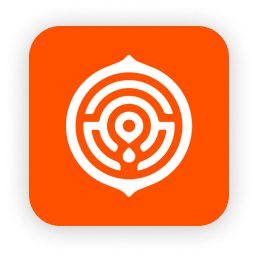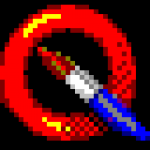- 印象笔记怎么更改密码锁密码 07-28 15:22
- 印象笔记怎么导入笔记 07-28 15:20
- 印象笔记怎么管理标签 07-28 15:19
- 印象笔记怎么查看笔记历史记录 07-28 15:18
- 印象笔记怎么添加密码锁 02-25 15:35
- 印象笔记怎么导出笔记 02-25 15:30
- 印象笔记在哪里添加手写笔记 02-25 11:56
- 印象笔记隐私锁功能的位置在哪里 02-25 10:58
印象笔记软件是一款深受用户们喜欢的笔记工具,一些小伙伴对于笔记内容,如何演示,还不是很清楚。下面为大家带来关于笔记演示的详细步骤分享,一起来看看吧!
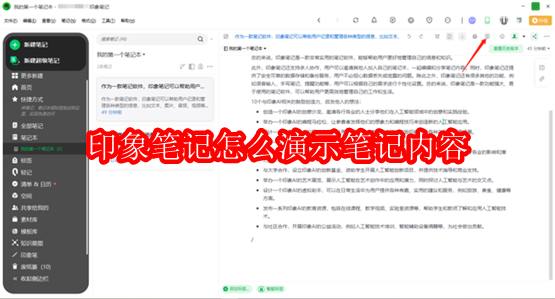
1、打开印象笔记,打开需要演示的笔记,点击笔记编辑器顶部工具栏中的【演示笔记】(投影屏幕图标)。
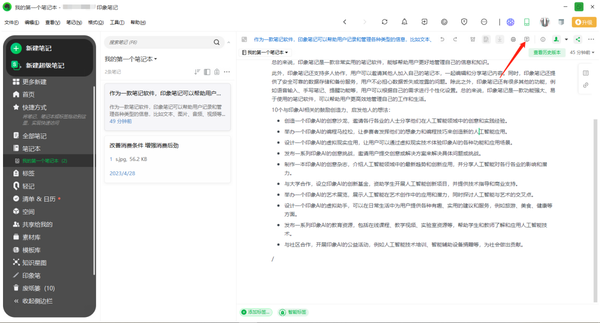
2、或者直接在笔记列表页,右击需要演示的笔记,点击【演示】。
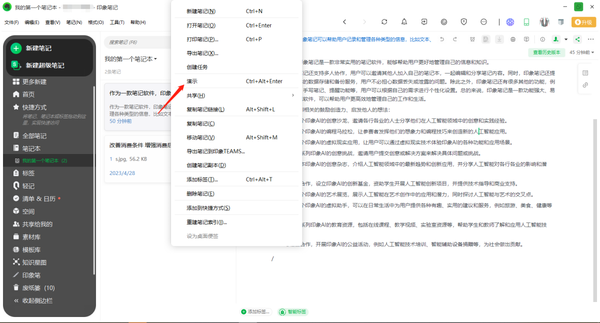
3、即可跳转到演讲模式。
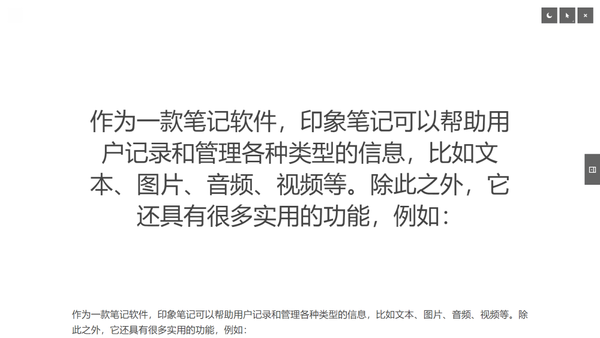
4、在演讲模式上方的菜单栏,我们可以将鼠标样式调整为默认样式或者荧光棒样式。还可以选择日间模式或夜间模式,根据环境、内容的情况自由切换,以达到更加合适的效果。
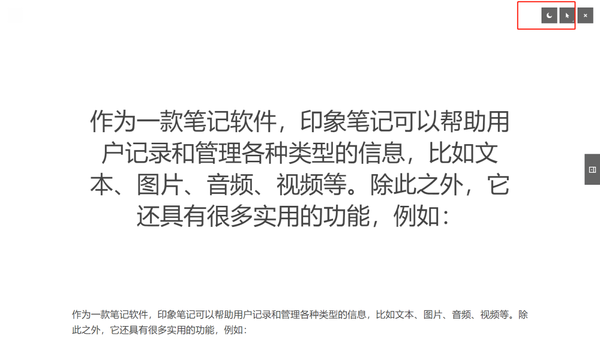
5、点击右侧缩略图,可以看到总体的演示进度。还可以添加分割线,将一条笔记分为多页,每次仅演示一页内容可以让听众更专注于当前演示内容。右侧的小圆点表示你可以在此处插入分页线,当鼠标停留在圆点上时,圆点会显示为加号或减号,点击加号添加分页线,点击减号删除分页线。
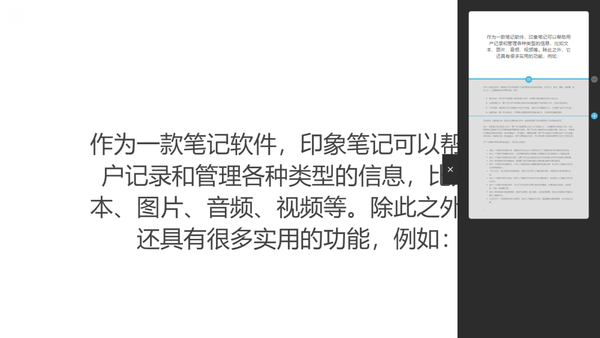
6、点击上方关闭或者键盘【Esc】即可退出演讲模式。
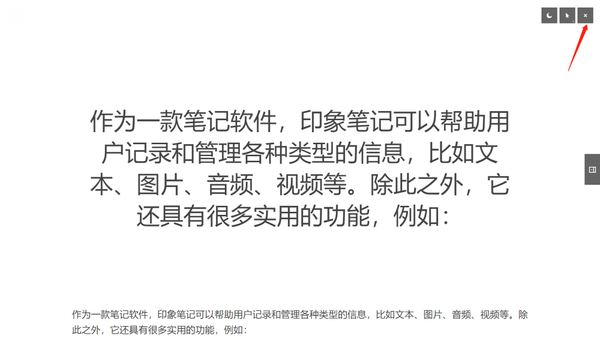
111.61MB / 2025-11-17
111.61MB / 2025-11-14
3.07MB / 2025-11-13
498.71MB / 2025-11-12
173.06MB / 2025-11-10
20.17MB / 2025-11-07
32.64MB
2025-11-20
5.67MB
2025-11-20
36.42MB
2025-11-20
33.12MB
2025-11-20
3.41MB
2025-11-20
9.74MB
2025-11-20
84.55MB / 2025-09-30
248.80MB / 2025-07-09
2.79MB / 2025-10-16
63.90MB / 2025-11-06
1.90MB / 2025-09-07
210.99MB / 2025-06-09
374.16MB / 2025-10-26
京ICP备14006952号-1 京B2-20201630 京网文(2019)3652-335号 沪公网安备 31011202006753号违法和不良信息举报/未成年人举报:[email protected]
CopyRight©2003-2018 违法和不良信息举报(021-54473036) All Right Reserved